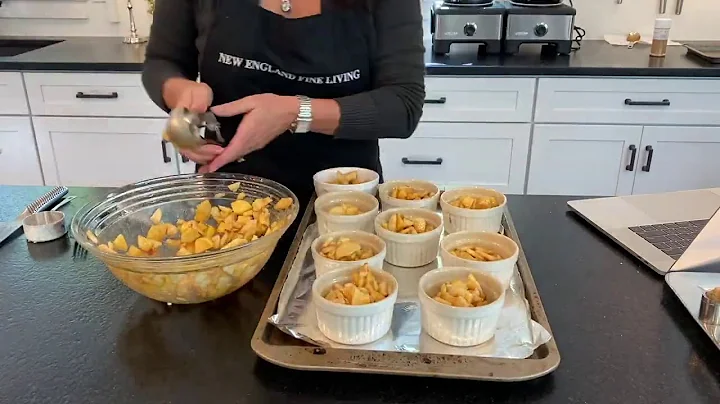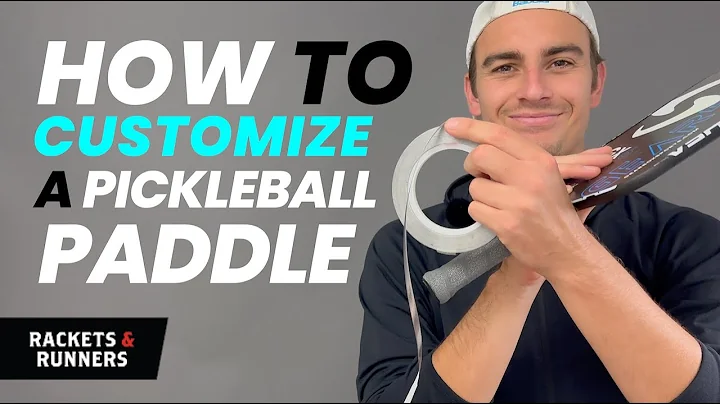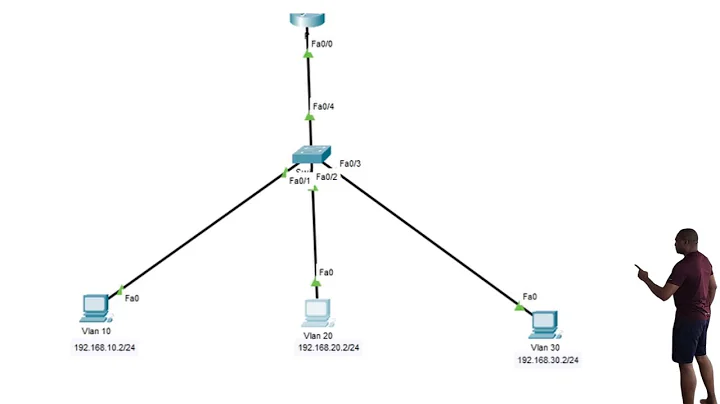如何添加新的 Blink Mini 摄像头到你的 Blink 账户
目录
- 介绍 📚
- 连接新的 Blink Mini 摄像头到现有账户的步骤 📷
- 准备工作和所需材料 🛠️
- 确保手机和摄像头在同一 Wi-Fi 网络下 💻
- 解除系统设防进行设备添加 ⚙️
- 连接摄像头到 Wi-Fi 网络并进行固件更新 🌐
- 设置摄像头的名称和功能 📝
- 测试和验证摄像头的运行情况 ✔️
- 替换无线摄像头的注意事项和建议 ⚠️
- 总结和结论 📋
介绍 📚
大家好,我是 Carla Siddiqui,在本视频中,我将教你如何将新的 Blink Mini 摄像头连接到你现有的 Blink 账户。请注意,如果你还没有在 Blink 上创建过账户,你需要先观看我另一个视频。现在,让我们开始连接吧!
连接新的 Blink Mini 摄像头到现有账户的步骤 📷
准备工作和所需材料 🛠️
首先,打开包装箱并取出以下三样物品:
- 一台 Blink Mini 摄像头
- 一个电源适配器
- 一根 USB 电缆
确保手机和摄像头在同一 Wi-Fi 网络下 💻
在开始连接摄像头之前,请确保你的手机和摄像头连接到相同的 Wi-Fi 网络。这一步很重要,因为摄像头需要连接到你的家庭网络以便正常运行。
解除系统设防进行设备添加 ⚙️
在添加新设备之前,我们需要先解除系统设防。确保你的系统处于非设防状态,这样才能正常添加新摄像头。如果设防解除失败,请尝试多次解除。
连接摄像头到 Wi-Fi 网络并进行固件更新 🌐
现在,将摄像头插上电源适配器并等待蓝色指示灯开始闪烁,并变为绿色。然后,使用你的手机扫描摄像头背面的二维码,并连接到你的家庭 Wi-Fi 网络。输入你的网络密码后,点击确认并连接。
接下来,摄像头会自动进行固件更新。请耐心等待固件更新完成,这可能需要几分钟时间。固件更新是确保摄像头正常运行的重要步骤。
设置摄像头的名称和功能 📝
成功更新固件后,你可以为摄像头设置名称和其他选项。你可以根据位置或功能给摄像头取一个方便的名字,例如“前门窗户”。
在设置摄像头属性时,你可以调整以下选项:
- 灵敏度:选择适当的灵敏度级别,以便摄像头能够准确检测到运动。
- 视频长度:设定触发运动录制的时间长度。较长的录制时间可以获得更完整的视频片段。
- 重新触发时间:设置两次运动触发之间的时间间隔,以便摄像头可以尽快进行下一次触发录制。
- 运动录制:选择是否启用运动录制功能。
- 夜视模式:根据需要选择是否启用夜视功能。
- 音频功能:决定是否启用摄像头的音频和扬声器功能。
- 翻转视频:如果你的摄像头安装方式是倒置的,你可以选择启用视频翻转功能。
完成所有设置后,请记得保存摄像头的配置信息。
测试和验证摄像头的运行情况 ✔️
现在,你可以测试摄像头的实时观看功能。选择摄像头,并点击“实时观看”,然后你就可以看到摄像头所捕捉到的实时画面。
如果一切正常,恭喜你成功连接了新的 Blink Mini 摄像头!你可以根据需求随时更改摄像头的设置,并在需要时进行监控和录像。
替换无线摄像头的注意事项和建议 ⚠️
请注意,Blink Mini 摄像头需要连接电源以正常工作,它没有可更换的电池。因此,如果你希望摄像头长时间运行且无需频繁更换电池,你可以将现有的无线摄像头替换为有线摄像头。
有线摄像头可以提供更稳定和持久的供电,同时还能够提供更高的图像质量和更长的录制时间。不过,使用有线摄像头也需要考虑布线和供电的便利性。
总结和结论 📋
在本视频中,我向大家介绍了如何将新的 Blink Mini 摄像头连接到现有的 Blink 账户。我指导了你们每个具体的步骤,并提供了一些替换无线摄像头的建议。
希望这个视频对你有所帮助。如果你觉得内容有趣和有用,请务必点赞和订阅我的频道。另外,如果你还没有看过我关于 Blink 摄像头的其他视频,我建议你也去了解一下。谢谢大家!
FAQ
Q: Blink Mini 摄像头需要连接电源吗?
A: 是的,Blink Mini 摄像头需要通过电源适配器供电。
Q: 连接 Blink Mini 摄像头时是否需要解除系统设防?
A: 是的,为了添加新设备,你需要先解除系统设防。
Q: 有线摄像头比无线摄像头更好吗?
A: 有线摄像头提供更稳定的供电和更高的图像质量,但需要进行布线和供电。选择有线摄像头还取决于你的具体需求和安装环境。
Q: 为什么我的 Blink Mini 摄像头的电池寿命很短?
A: Blink Mini 摄像头是通过电源供电的,不使用电池。如果你希望摄像头可以长时间工作且无需频繁更换电池,建议选择有线摄像头。
Q: 如何更改摄像头的设置和配置?
A: 你可以通过 Blink 应用程序来更改摄像头的名称、灵敏度、录制时间等设置。请在应用程序中查找相应的选项。
资源链接
 WHY YOU SHOULD CHOOSE Proseoai
WHY YOU SHOULD CHOOSE Proseoai